FLAC (Free Lossless Audio Codec) egy kiváló minőségű audio formátum, veszteségmentes tömörítéssel. Kiváló hangminőséget tud nyújtani, miközben sokkal kevesebb helyet foglal el. Veszteségmentes hangként azonban nem kompatibilis a Mac, az Apple szoftver iTunes, a QuickTime Player és sok más médialejátszóval.
Ha FLAC fájlokat szeretne lejátszani Mac rendszeren, akkor a FLAC fájlokat MP3-ba vagy más, szélesebb körben használt audio formátumba kell konvertálnia. Egy jót keres FLAC átalakító Mac-hez?
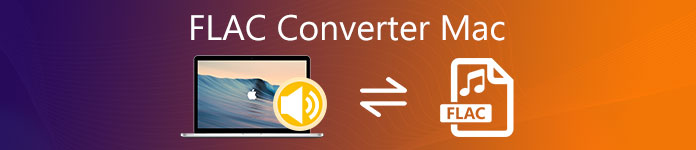
Valójában számos FLAC konverter létezik, beleértve számos ingyenes online audio konvertert, amelyek segíthetnek a FLAC konvertálásában MP3 vagy WAV for Mac. Itt, ebben a bejegyzésben szeretnénk bemutatni 3 legjobb FLAC konverter Mac-hez.
- 1. rész: Ingyenes FLAC Converter for Mac a FLAC Online konvertálásához
- 2. rész: A legjobb FLAC átalakító a FLAC konvertálására MP3-ra Mac-en
- 3. rész. Nyílt forráskódú FLAC konverter Mac-hez – VLC médialejátszó
- 4. rész: A FLAC Converter Mac gyakran feltett kérdései
1. rész: Ingyenes FLAC Converter for Mac a FLAC Online konvertálásához
Az első részben szeretnénk megosztani egy ingyenes online FLAC átalakítót az Ön számára, hogy FLAC audio konverziókat hajtson végre a Mac számítógépén. Itt erősen ajánljuk a népszerű online video- és hangkonvertáló szoftvert, Ingyenes Online Video Converter neked. Képes átalakítani a FLAC-ot MP3-ba és bármely más Mac által támogatott audio formátumba. Az FLAC ingyenes konvertálásához a következő útmutatót veheti át Mac-en.
Nyissa meg a Safarit a Mac gépén, és keresse meg az ingyenes FLAC-átalakító hivatalos webhelyét a Mac-hez. Támogat minden népszerű böngészőt, beleértve a Safari, Chrome, IE, Firefox és egyebeket.
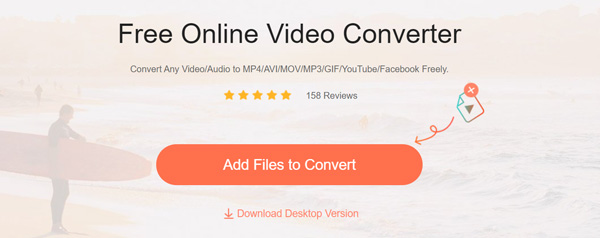
Amikor eljut az oldalra, rákattinthat a gombra Fájlok hozzáadása az átalakítóhoz gombot egy kis átalakító indító telepítéséhez az FLAC hangkonvertáláshoz. A képernyőn megjelenik egy felugró ablak, ahová feltöltheti a konvertálni kívánt FLAC fájlt.
A feltöltés után a fő FLAC konvertáló ablakhoz vezet. Itt számos gyakran használt videoformátumot láthat, mint például MP4, MOV, MKV, AVI, M4V, FLV és még sok más. Kattintson az audio ikonra az összes hangformátum megjelenítéséhez. Választhatja az FLAC átalakítását MP3, WAV, AAC, M4A vagy más Mac által támogatott audio formátumra az Ön igényei szerint.
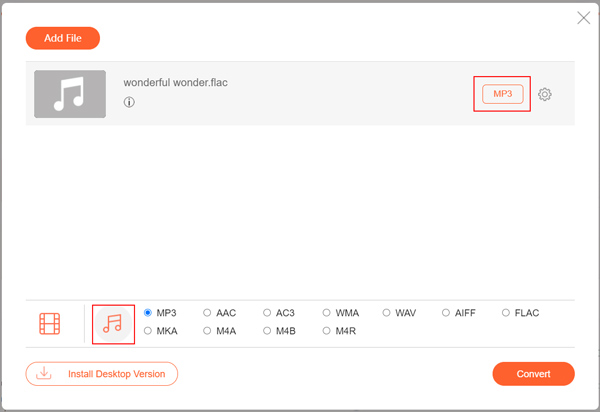
Kattintson az Megtérít gombot az ingyenes FLAC audio konvertálás elindításához a Mac-en. Ezt követően egyszerűen kattintson a gombra OK gombot a kimeneti fájl közvetlen ellenőrzéséhez. További információ FLAC konvertálása online itt van.
2. rész: A legjobb FLAC átalakító a FLAC konvertálására MP3-ra Mac-en
A FLAC fájlok konvertálásához Mac-en is fordulhat a professzionális megoldáshoz. Video Converter Ultimate egy mindenre kiterjedő video- és hangátalakító, amely segít átalakítani a FLAC-ot bármilyen szükséges audioformátumba, például MP3, AAC, WAV, M4A, AIFF, AMR, AU, WMA és így tovább. Ennél is fontosabb, hogy lehetővé teszi az átalakítást az eredeti hangminőség megőrzése mellett.
A legjobb FLAC Converter for Mac
- A Video Converter Ultimate egy professzionális audio átalakító, amely képes a FLAC-ot MP3 vagy WAV formátumba konvertálni hangminőség romlása nélkül.
- Konvertálja a FLAC-ot szupergyorsan MP3, AAC, M4A vagy más Mac által támogatott formátumba.
- Konvertálja a 4K, 1080p HD és SD videókat több mint 300 formátumba, például MP4, MOV, FLV, AVI stb.
- Erőteljes szerkesztési funkciók, például vágás, kivágás, forgatás, vízjel, 3D, fokozás, effektus és egyebek.
Hogyan lehet konvertálni a FLAC-ot MP3-ba Mac-en
Ha FLAC fájlokat szeretne konvertálni Mac-re, akkor először telepítenie kell ezt a FLAC-átalakítót Mac-hez. Kattintson duplán a fenti letöltés gombra, és kövesse az utasításokat az ingyenes telepítéshez és futtatásához a Mac-en.
Kattints Fájlok hozzáadása a konvertálni kívánt FLAC fájl(ok) importálásához. Egyszerre egy vagy több FLAC audiofájlt konvertálhat.

Kattints profil és válassza ki a MP3 mint a legördülő lista célformátuma.

Kattintson az Megtérít gombra kattintva elindíthatja a hangkonvertálást FLAC-ról MP3-ra Mac-en. A FLAC-konvertálás előtt kipróbálhat különféle szerkesztési funkciókat az egyéni hangzáshoz és a kimeneti hanghatások beállításához.
3. rész. Nyílt forráskódú FLAC konverter Mac-hez – VLC médialejátszó
VLC médialejátszó egy ingyenes és nyílt forráskódú médiafájl-lejátszó eszköz, amely segíthet a különféle video- és hangfájlok zökkenőmentes lejátszásában. Kompatibilis mind a Mac, mind a Windows rendszerrel. Tény, hogy bízhat benne, hogy könnyedén megnyithatja és meghallgathatja a FLAC hangot a Mac-en. A VLC nagyon támogatja az összes népszerű video- és audioformátumot, beleértve a FLAC, AAC, MP3, M4A, WAV, WMV, MP4, MOV, FLV, AVI, MKV és még sok mást.
A VLC, mint teljes funkcionalitású médialejátszó, átalakító funkciót is hordoz. Remek FLAC-átalakítóként működik a Mac számára, hogy segítsen az FLAC-hangkonvertálásban. A VLC médialejátszó lehetővé teszi a FLAC konvertálását MP3-ba vagy más szükséges hangformátumba Mac-en. Most megteheti az alábbi lépéseket az FLAC konvertálásához Mac-en.
Először ingyen telepítenie kell és meg kell nyitnia a VLC médialejátszót Mac-en. Kattintson a Fájl elemre a felső menüsorban, majd válassza a ikont Konvertálás / közvetítés a legördülő listából.
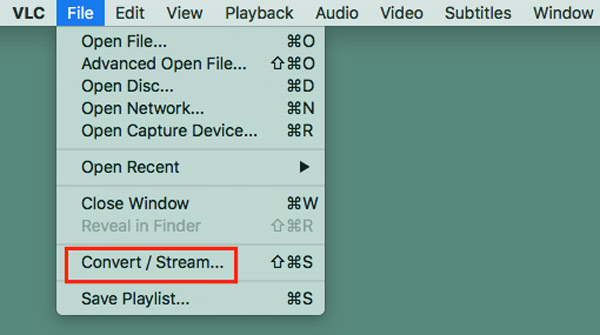
Amikor belép a Konvertálás és adatfolyam ablakba, kattintson a gombra Nyissa meg a Média lehetőséget hogy importálja a FLAC audio fájlt a VLC-be.
A pop-art design, négy időzóna kijelzése egyszerre és méretének arányai azok az érvek, amelyek a NeXtime Time Zones-t kiváló választássá teszik. Válassza a MP3 mint a kimeneti formátum a Válassza a Profil lehetőséget. Ebben a lépésben kattinthat Tallózás gombra, hogy kiválasszon egy megfelelő célfájl mappát az átalakított FLAC fájlhoz. Ezt követően kattinthat Megtakarítás elindítani FLAC MP3 konvertálás a Mac-en.
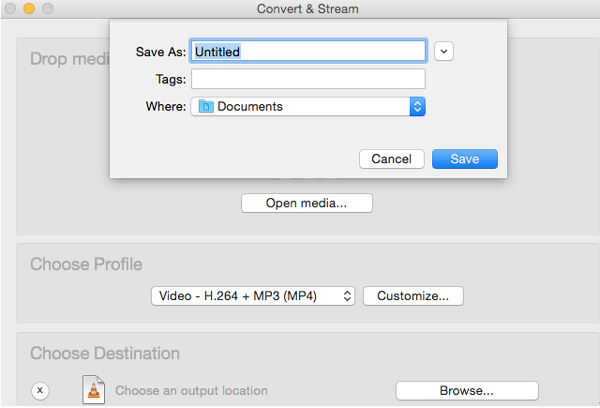
4. rész: A FLAC Converter Mac gyakran feltett kérdései
1. kérdés: Hogyan lehet átalakítani a FLAC-ot Apple Lossless-re?
Bízhat az ajánlottban ingyenes online FLAC átalakító a FLAC-ot az Apple veszteségmentes konvertálásához. Csak válassza ki az ALAC-t kimeneti formátumként.
2. kérdés: Melyik játékos tudja lejátszani az FLAC fájlt Mac-en?
Mint fent említettük, a VLC médialejátszóval FLAC fájlokat játszhat le közvetlenül a Mac gépén.
3. kérdés: A DSD jobban szól, mint az FLAC?
A DSD mintavételi aránya lényegesen magasabb, mint az FLAC. Tehát általában a DSD jobban hangzik, mint a FLAC, ha megfelelő lejátszó eszközt kap.
Következtetés
Itt ebben a bejegyzésben megtalálhatja 3 legjobb FLAC konverter Mac-hez. Ha FLAC fájlokat szeretne lejátszani Mac számítógépén, bármelyikükre támaszkodhat, ha a FLAC fájlokat MP3 vagy más Mac által támogatott audio formátumra konvertálja.




